- Autor Abigail Brown [email protected].
- Public 2023-12-17 07:01.
- E modifikuara e fundit 2025-01-24 12:24.
Funksioni ROW i Excel kthen numrin e rreshtit të një referimi. Funksioni COLUMN kthen numrin e kolonës. Shembujt në këtë tutorial ju tregojnë se si t'i përdorni këto funksione ROW dhe COLUMN.
Udhëzimet në këtë artikull zbatohen për Excel për Microsoft 365, Excel 2019, Excel 2016, Excel 2013, Excel 2010, Excel 2019 për Mac, Excel 2016 për Mac, Excel për Mac 2011 dhe Excel Online.
Funksioni ROW dhe COLUMN Përdoret
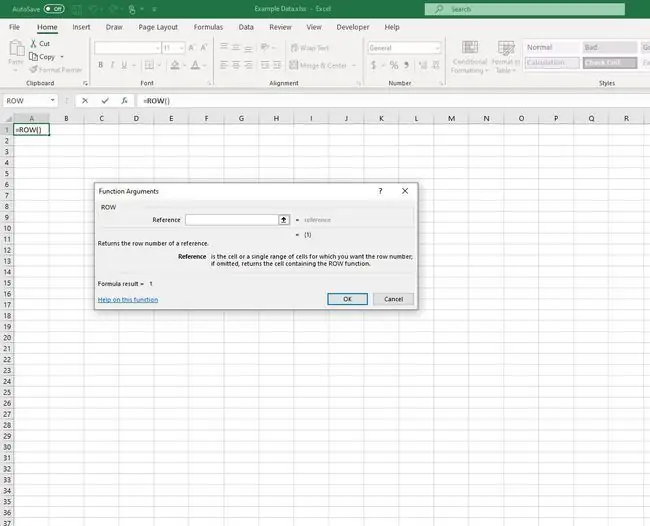
Funksioni ROW përdoret për:
- Ktheje numrin për një rresht të një referencë të caktuar qelize.
- Ktheni numrin e rreshtit për qelizën ku ndodhet funksioni në fletën e punës.
- Ktheni një seri numrash që identifikojnë numrat e të gjitha rreshtave ku ndodhet funksioni, kur përdoret në një formulë grupi.
Funksioni COLUMN përdoret për:
- Ktheni numrin e kolonës për qelizën ku ndodhet funksioni në fletën e punës.
- Ktheje numrin për një kolonë të një referencë të caktuar qelize.
Në një fletë pune në Excel, rreshtat numërohen nga lart poshtë me rreshtin 1 që është rreshti i parë. Kolonat numërohen nga e majta në të djathtë me kolonën A që është kolona e parë.
Prandaj, funksioni ROW do të kthente numrin 1 për rreshtin e parë dhe 1, 048, 576 për rreshtin e fundit të një flete pune.
Sintaksa dhe Argumentet e funksioneve RRESHT dhe KOLUMN
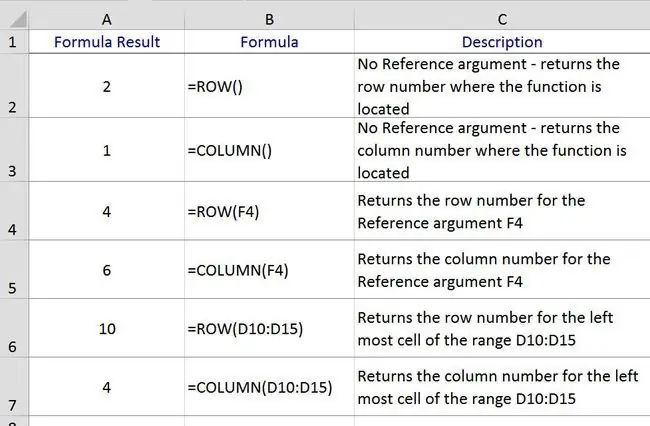
Sintaksa e një funksioni i referohet paraqitjes së funksionit dhe përfshin emrin, kllapat dhe argumentet e funksionit.
Sintaksa për funksionin ROW është:
Sintaksa për funksionin COLUMN është:
Referenca (opsionale): qeliza ose diapazoni i qelizave për të cilat dëshironi të ktheni numrin e rreshtit ose shkronjën e kolonës.
Nëse argumenti i referencës hiqet, ndodh si më poshtë:
- Funksioni ROW kthen numrin e rreshtit të referencës së qelizës ku ndodhet funksioni (shih rreshtin 2 në shembujt e treguar më sipër).
- Funksioni COLUMN kthen numrin e kolonës së referencës së qelizës ku ndodhet funksioni (shih rreshtin 3 në shembujt e treguar më sipër).
Nëse një varg referencash qelizash futet për argumentin Referencë, funksioni kthen numrin e rreshtit ose kolonës së qelizës së parë në diapazonin e dhënë (shih rreshtat 6 dhe 7 në shembujt e paraqitur më sipër).
Shembull 1 - Hiq argumentin e referencës me funksionin ROW
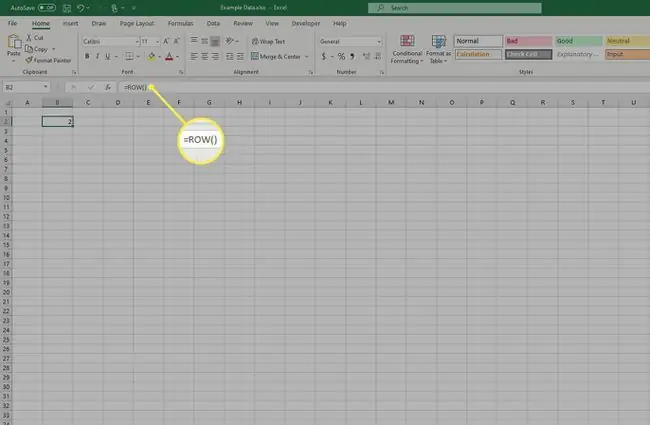
Shembulli i parë (shih rreshtin 2 në shembujt e paraqitur më sipër) e lë argumentin Referencë dhe kthen numrin e rreshtit bazuar në vendndodhjen e funksionit në fletën e punës.
Ashtu si me shumicën e funksioneve të Excel, funksioni mund të shtypet drejtpërdrejt në qelizën aktive ose të futet duke përdorur kutinë e dialogut të funksionit.
Ndiq këto hapa për të shtypur një funksion në qelizën aktive:
- Zgjidh qelizën B2 për ta bërë atë qelizën aktive.
- Shkruani formulën =ROW() në qelizë.
- Shtypni tastin Enter në tastierë për të përfunduar funksionin.
Numri 2 shfaqet në qelizën B2 pasi funksioni ndodhet në rreshtin e dytë të fletës së punës.
Kur zgjidhni qelizën B2, funksioni i plotë=ROW() shfaqet në shiritin e formulës mbi fletën e punës.
Shembulli 2 - Përdorni argumentin e referencës me funksionin COLUMN
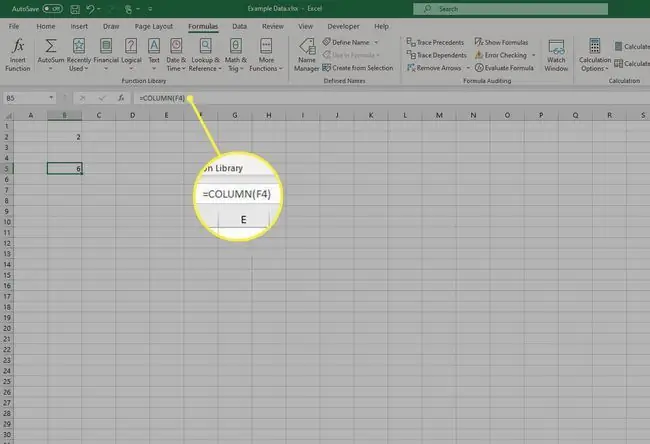
Shembulli i dytë (shih rreshtin 3 në shembujt e paraqitur më sipër) kthen shkronjën e kolonës së referencës së qelizës (F4) të futur si argument referencë për funksionin.
- Zgjidh qelizën B5 për ta bërë atë qelizën aktive.
- Zgjidhni skedën Formulat.
- Zgjidhni Lookup and Reference për të hapur listën rënëse të funksionit.
- Zgjidhni COLUMN në listë për të shfaqur kutinë e dialogut Argumentet e Funksionit.
- Në kutinë e dialogut, vendoseni kursorin në rreshtin Reference.
- Zgjidh qelizën F4 në fletën e punës për të futur referencën e qelizës në kutinë e dialogut.
- Zgjidh OK për të përfunduar funksionin dhe për t'u kthyer në fletën e punës.
Numri 6 shfaqet në qelizën B5 pasi qeliza F4 ndodhet në kolonën e gjashtë (kolona F) të fletës së punës.
Kur zgjidhni qelizën B5 funksioni i plotë=COLUMN(F4) shfaqet në shiritin e formulës mbi fletën e punës.
Meqenëse Excel Online nuk ka skedën Formulat e shiritit, mund të përdorni metodën e mëposhtme, e cila funksionon në të gjitha versionet e Excel.

- Zgjidh qelizën B5 për ta bërë atë qelizën aktive.
- Zgjidh butonin Fut Funksionin pranë shiritit të formulës.
- Zgjidhni Kërkimi dhe Referenca nga lista e kategorive.
- Zgjidhni Column në listë dhe zgjidhni OK.
- Zgjidh qelizën F4 në fletën e punës për të futur referencën e qelizës.
- Shtypni tastin Enter.
Numri 6 shfaqet në qelizën B5 pasi qeliza F4 ndodhet në kolonën e gjashtë (kolona F) të fletës së punës.
Kur zgjidhni qelizën B5 funksioni i plotë=COLUMN(F4) shfaqet në shiritin e formulës mbi fletën e punës.






